- Kunnskapsdatabase
- AI
- AI
- Administrer Breeze-kontekst med kunnskapshvelv
I betaAdministrer Breeze-kontekst med kunnskapshvelv
Sist oppdatert: 11 desember 2025
Tilgjengelig med et av følgende abonnementer, unntatt der det er angitt:
-
Markedsføring Hub Starter, Professional, Enterprise
-
Salg Hub Starter, Professional, Enterprise
-
Service Hub Starter, Professional, Enterprise
-
Data Hub Starter, Professional, Enterprise
-
Content Hub Starter, Professional, Enterprise
-
Smart CRM Professional, Enterprise
I Breeze Studio kan du sette opp kunnskapshvelv som gir agenter og assistenter ytterligere kontekst om virksomheten din. Du kan for eksempel laste opp PDF-filer med beskrivelser av produktene dine eller lenke til alle kontakter som er opprettet fra en bestemt kampanje.
Forstå begrensninger og hensyn
- Du kan ha opptil 50 separate kunnskapshvelv samtidig.
- Agenter og assistenter vil bruke den nyeste versjonen av alle poster som er lagt til i kunnskapshvelvene.
- Kunnskapshvelv kan ikke lagres uten at minst én fil eller ett CRM-objekt er vedlagt.
Opprett kunnskapshvelv
Et standard kunnskapshvelv opprettes ved hjelp av datakildene som er angitt i AI-innstillingene for kontekst om virksomheten din. Slik oppretter du egendefinerte kunnskapshvelv for ytterligere kontekst:
- På HubSpot-kontoen din navigerer du til Breeze > Kunnskap.
- Klikk på Opprett hvelv øverst til høyre.
- I panelet til høyre angir du et navn på hvelvet i Navn-feltet .
- I feltet Beskrivelse skriver du inn en beskrivelse av konteksten du vil legge til i dette hvelvet.
- I Filer-delen klikker du på Legg til og velger de relevante filene fra enheten din.
- Last opp filer i følgende formater: .pdf, .md, .html, .pptx, .txt (kun UTF-8-koding) og .docx.
- Last opp bildefiler i følgende formater: .jpeg, .png eller .webp (opptil 10 MB per fil).
- I Innhold-delen klikker du på rullegardinmenyen Legg til og velger en innholdstype (f.eks. artikler i kunnskapsbasen).
- Hvis du vil velge spesifikt innhold, merker du av i avmerkingsboksen ved siden av hver ressurs.
- Hvis du vil velge alt innhold, slår du på bryteren Velg alt.
- Klikk på Legg til [ressurser] nederst til høyre.
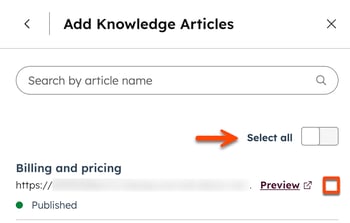
- Klikk på Legg til i delen Segmenter (lister).
- Skriv inn navnet på et segment i søkefeltet.
- For å filtrere de tilgjengelige segmentene klikker du på nedtrekksmenyene Status (f.eks. Aktiv eller Statisk) eller Objekt (f.eks. Kontakter, Selskaper, Avtaler eller Billetter) og velger et alternativ.
- Hvis du vil velge et segment, merker du av i avmerkingsboksen ved siden av segmentet.
- Klikk på Legg til segmenter nederst til høyre.
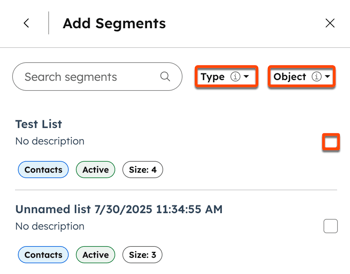
- Hvis du vil legge til flere filer, innhold eller segmenter, klikker du på Legg til og gjentar deretter de relevante delene.
- Når du er ferdig, klikker du på Opprett.
Redigere kunnskapshvelv
- På HubSpot-kontoen din navigerer du til Breeze > Kunnskap.
- Klikk på kortet til et kunnskapshvelv.
- Klikk på menyikonet ellipsesIcon i høyre panel, og velg Rediger for å tilpasse navn og beskrivelse. Klikk deretter på Lagre.
- Hvis du vil legge til en ny fil, klikker du på Legg til i Filer-delen og laster deretter opp en fil.
- Hvis du vil legge til innhold eller segmenter , klikker du på Legg til i seksjonene Innhold eller Segmenter (liste) og velger et alternativ.
- For artikler i kunnskapsbasen, destinasjonssider, blogginnlegg og samtaler merker du av i avmerkingsboksen ved siden av hver ressurs du vil legge til, og klikker deretter på Legg til [ressurs].
- For segmenter klikker du på Legg til, fjerner eller merker av i avmerkingsboksen ved siden av segmentet. Klikk deretter på Legg til segmenter.
- Hvis du vil fjerne en fil, en ressurs eller et segment, klikker du på remove fjern-ikonet ved siden av navnet.
- Når du er ferdig, klikker du på Lagre.
Slette kunnskapshvelv
Når du fjerner et kunnskapshvelv fra en agent eller assistent, forblir kunnskapshvelvet i kontoen din. Slik sletter du et kunnskapshvelv permanent:
- På HubSpot-kontoen din navigerer du til Breeze > Kunnskap.
- Klikk på kortet til kunnskapshvelvet.
- Klikk påmenyikonet ellipsesIcon i høyre panel, og velg Slett.
- I dialogboksen klikker du på Slett hvelv.
Administrere en agents eller assistents kunnskapshvelv
Når du har opprettet kunnskapshvelv, kan du legge dem til alle agenter eller assistenter i Breeze Studio.
- På HubSpot-kontoen din navigerer du til Breeze > Breeze Studio.
- Hold musepekeren over agenten eller assistenten og klikk påmenyikonetverticalMenu, og velg deretter Konfigurer.
- I delen Hva denne agenten vet i redigeringsverktøyet klikker du på Legg til kunnskap.
- Hold musepekeren over et kunnskapshvelv i høyre panel, og klikk på Legg til. Gjenta for hvert kunnskapshvelv du vil bruke.
- Hvis du vil se gjennom innholdet i et kunnskapshvelv, holder du musepekeren over kunnskapshvelvet og klikker på Vis detaljer eller Vis i innstillinger.

- Hvis du vil fjerne et kunnskapshvelv fra denne agenten eller assistenten, holder du musepekeren over kunnskapshvelvet og klikker på Fjern.
- Når du er ferdig, klikker du på X for å lukke høyre sidepanel. Klikk deretter på Publiser øverst til høyre.
Forstå standardegenskapene som er inkludert i kunnskapshvelv
Kunnskapshvelv inkluderer HubSpots standardegenskaper. Finn ut mer om standardegenskaper for kontakt, selskap, avtale og billett. Hvis du vil vise egenskapene for hvert objekt, klikker du for å utvide den aktuelle delen: